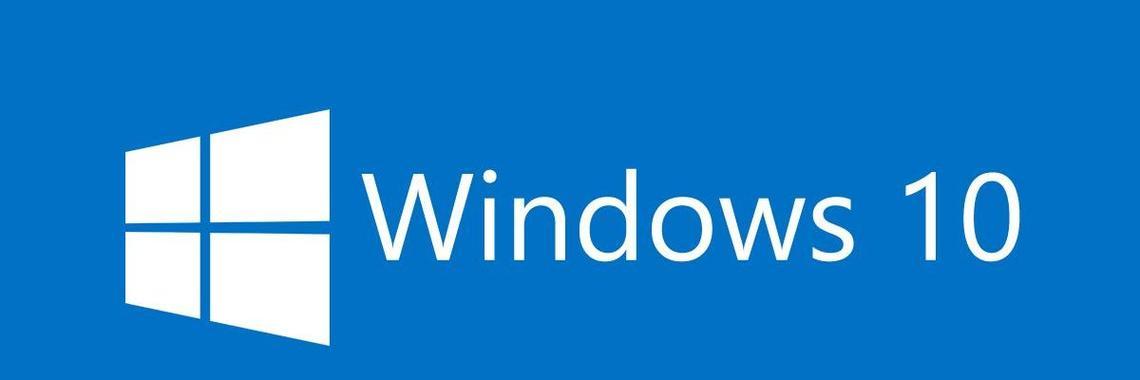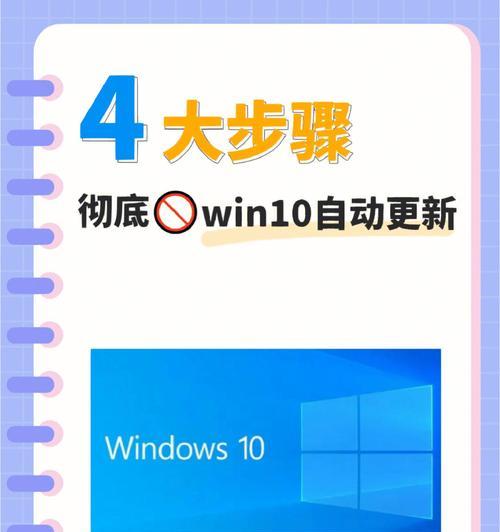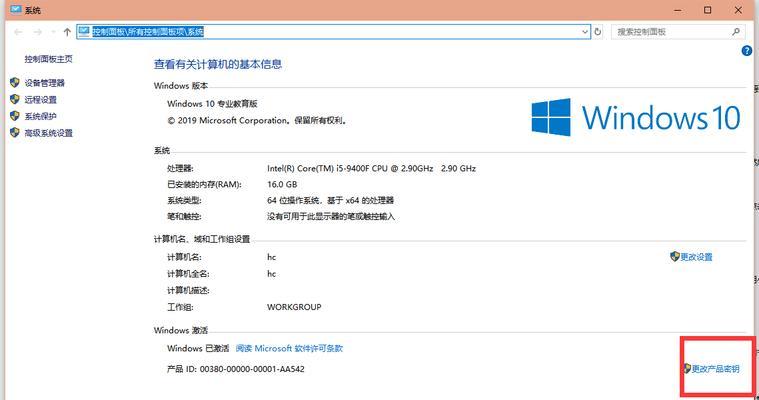随着时间的推移,Windows10操作系统不断推出新的版本,带来更多的功能和安全性。然而,如果你的Windows10版本过老,你可能会错过这些更新。本文将介绍如何快速更新过老的Windows10版本,让你能够享受到最新的功能和安全性。
检查当前的Windows10版本
我们需要检查你当前的Windows10版本。点击开始菜单,选择“设置”选项。在设置窗口中,点击“系统”选项,然后选择“关于”。在关于页面中,你将能够看到你当前的Windows10版本号。
了解最新的Windows10版本
在更新Windows10之前,你需要了解最新的版本。打开你的浏览器,搜索“最新的Windows10版本”。微软官方网站将会显示出最新的版本号和更新内容。比较这个版本号和你当前的版本号,判断是否需要进行更新。
备份重要文件
在进行任何系统更新之前,备份你电脑上的重要文件非常重要。将这些文件复制到外部硬盘、云存储或其他可靠的存储设备中,以防更新过程中出现数据丢失的情况。
连接到可靠的网络
在开始更新之前,确保你连接到一个可靠的互联网网络。Windows10的更新通常是比较大的文件,需要下载和安装,因此一个稳定和快速的网络连接是必要的。
使用WindowsUpdate进行更新
Windows10自带了一个更新工具,名为WindowsUpdate。打开“设置”窗口,并选择“更新和安全”选项。在该页面中,你将能够找到“WindowsUpdate”选项。点击“检查更新”按钮,系统将会自动检查是否有可用的更新。
下载和安装更新
如果有可用的更新,点击“下载”按钮开始下载。这可能需要一些时间,具体取决于你的互联网连接速度和更新文件的大小。一旦下载完成,系统会提示你重启电脑来安装更新。
重启电脑
安装更新之前,你需要重启电脑。点击系统提示中的“现在重启”按钮,让系统完成安装过程。重启过程可能需要一些时间,请耐心等待。
安装更新
一旦电脑重启,系统将会开始安装更新。这个过程可能需要一些时间,你可以看到一个进度条显示更新的进度。请不要关闭电脑或中断更新过程,以免造成系统损坏。
重启完成
安装更新完成后,你的电脑将会自动重启。这个过程可能需要几分钟,取决于更新的大小。一旦电脑重新启动,你就可以体验到最新的Windows10版本了。
检查更新是否成功
重新打开“设置”窗口,选择“系统”选项,然后点击“关于”选项。在关于页面中,你应该能够看到更新后的Windows10版本号,确认更新是否成功。
恢复备份文件
如果更新成功,你可以开始恢复之前备份的文件。将这些文件从外部硬盘、云存储或其他存储设备中复制回你的电脑上,确保你的重要数据得到恢复。
享受最新功能和安全性
现在,你可以享受到最新的Windows10版本带来的功能和安全性了。这些更新通常包括性能改进、新功能添加和安全补丁等,为你的电脑带来更好的体验和保护。
定期检查更新
为了保持系统的最新状态,建议定期检查并安装Windows10的更新。微软通常会定期发布更新补丁和功能升级,通过及时更新,你能够保持系统的安全性和稳定性。
更新解决常见问题
有时候,在更新过程中可能会出现一些问题,如安装失败或系统崩溃。当遇到这些问题时,你可以在微软官方网站或技术论坛上寻找解决方法,或联系微软客服寻求帮助。
通过上述步骤,你可以快速更新过老的Windows10版本,拥抱最新的功能和安全性。记得定期检查更新,并备份重要文件,以确保你的系统保持最新和安全。享受Windows10带来的优质体验吧!